- Pokud se Windows 11 po restartu neaktualizuje, můžete zkusit spustit nástroj pro odstraňování problémů z Nastavení.
- Případně spusťte kontrolu systémových souborů, abyste opravili a nahradili poškozené soubory.
- Před jakýmkoli z výše uvedených kroků se však ujistěte, že máte na disku dostatek místa.
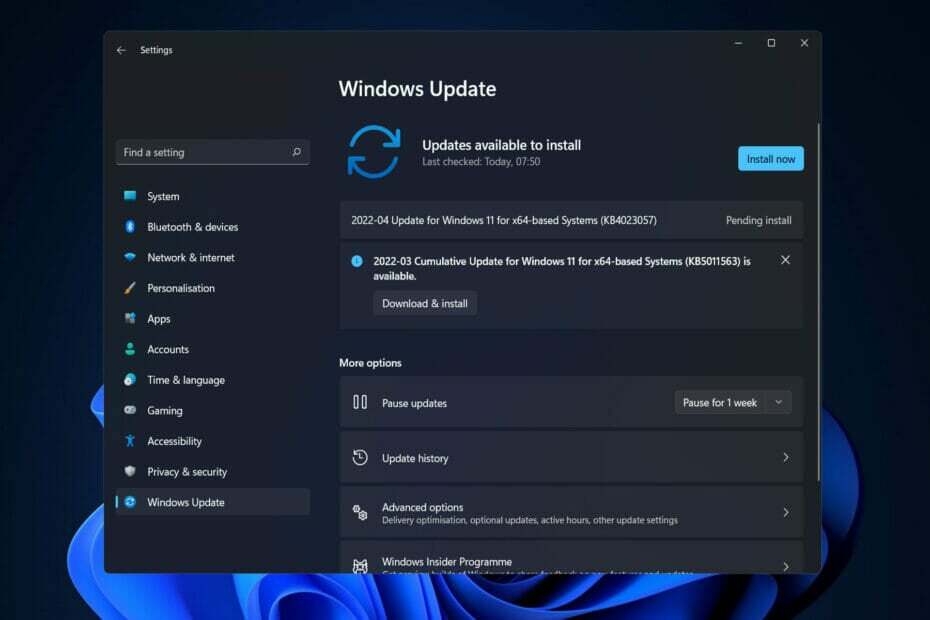
XINSTALUJTE KLIKNUTÍM NA STAŽENÍ SOUBORU
Tento software udrží vaše ovladače v provozu, čímž vás ochrání před běžnými chybami počítače a selháním hardwaru. Zkontrolujte nyní všechny své ovladače ve 3 snadných krocích:
- Stáhněte si DriverFix (ověřený soubor ke stažení).
- Klikněte Začni skenovat najít všechny problematické ovladače.
- Klikněte Aktualizujte ovladače získat nové verze a vyhnout se poruchám systému.
- DriverFix byl stažen uživatelem 0 čtenáři tento měsíc.
Aktualizace systému Windows jsou pravidelně vydávány společností Microsoft a jsou životně důležité pro zabezpečení vašeho počítače. Ukážeme vám tedy, jak opravit, že se systém Windows 11 po chybě restartu neaktualizuje.
Důrazně se doporučuje, abyste si před pokračováním v řešeních vytvořili zálohu svých osobních údajů, abyste se ujistili, že omylem nic neztratíte.
K problému s neaktualizací po restartu může přispět celá řada faktorů, od pomalého internetu připojení a antivirový software třetí strany na nedostatek volného místa na disku, poškozené aktualizační soubory nebo ovladač problémy.
Pokračujte, protože nejprve uvidíme, proč je důležité pravidelně aktualizovat svůj operační systém, a poté skočit do seznamu řešení, kdy se systém Windows 11 po chybě restartu neaktualizuje. Držte krok s námi!
Proč bych měl aktualizovat svůj OS?
Pravděpodobně jste zvyklí vidět ta malá vyskakovací okna, která vám říkají, že nyní máte aktualizovat svůj operační systém. Toto upozornění znamená, že jsou k dispozici aktualizace softwaru pro váš počítač, notebook, tablet nebo chytrý telefon.
Aktualizace softwaru a operačního systému má řadu výhod. Vše se scvrkává na provedení úprav. Příklady takových povinností jsou identifikace a odstraňování počítačových chyb a také oprava zjištěných bezpečnostních problémů.
Bezpečnostní chyby, známé také jako softwarová zranitelnost, jsou přitažlivé pro hackery, protože jim umožňují získat přístup k systému. Hackeři mohou tuto slabinu zneužít tím, že napíší kód, který se konkrétně zaměří na danou chybu.
Tip odborníka: Některé problémy s PC je těžké řešit, zejména pokud jde o poškozená úložiště nebo chybějící soubory Windows. Pokud máte potíže s opravou chyby, váš systém může být částečně rozbitý. Doporučujeme nainstalovat Restoro, nástroj, který prohledá váš stroj a zjistí, v čem je chyba.
Klikněte zde stáhnout a začít opravovat.
Když navštívíte škodlivý web, přečtete si kompromitovaný e-mail nebo přehrajete infikované médium, zneužití může infikovat váš počítač bez vašeho vědomí nebo souhlasu.
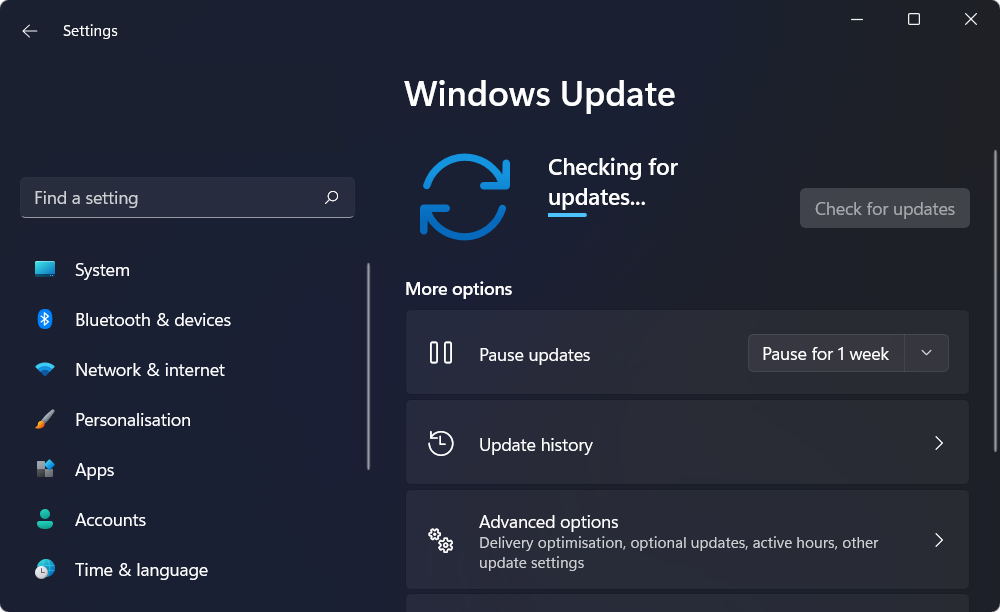
co se stane potom? Malware lze použít ke krádeži dat z vašeho zařízení nebo k umožnění útočníkovi převzít kontrolu nad vaším počítačem a zašifrovat data ve vašich souborech. Na svých zařízeních máte s největší pravděpodobností velké množství papírů a osobních údajů.
Vaše osobní údaje, které mohou sahat od e-mailů po čísla bankovních účtů, jsou zajímavé pro kyberzločince.
To znamená, že jej mohou použít k páchání trestných činů vaším jménem, nebo jej prodat na temném webu, aby to umožnili ostatním ve vaší identitě.
Je možné, že budete muset zaplatit výkupné, abyste získali svůj šifrovací klíč zpět. Můžete také zaplatit výkupné a pak nedostanete své peníze zpět.
Kybernetická bezpečnost je z velké části o vás, ale je třeba myslet i na další jednotlivce. Pokud se vaše zařízení nakazí virem, vystavujete se nebezpečí šíření viru mezi vaše přátele, rodinu a obchodní kontakty. V důsledku toho je důležité, abyste udržovali svůj software a OS aktuální.
Jak mohu opravit, že se systém Windows 11 po restartu neaktualizuje?
1. Spusťte Poradce při potížích se službou Windows Update
- Podrž Okna klíč + já a navigovat do Systém z levého panelu následuje Odstraňte problémy.
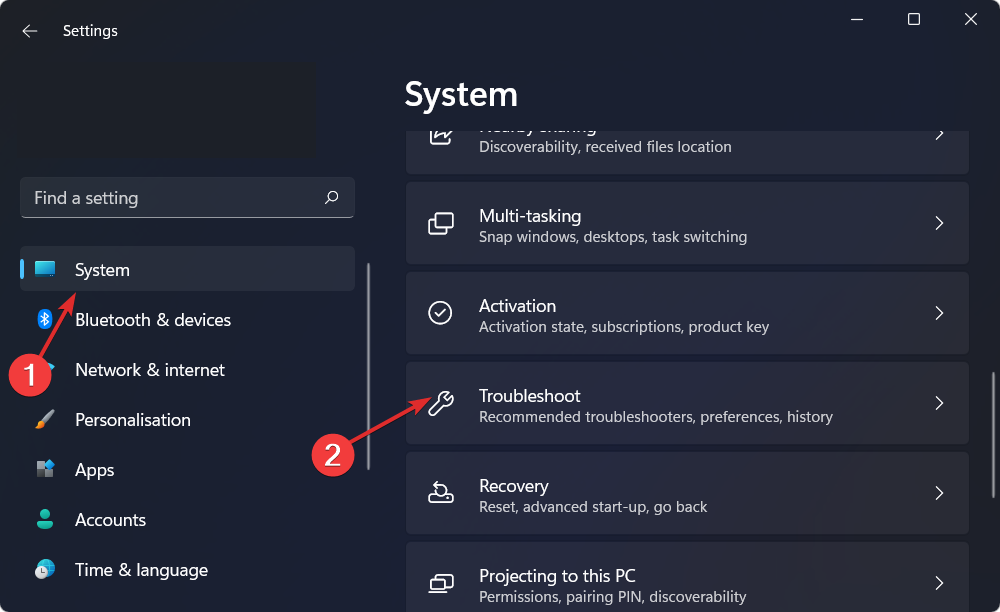
- Poté, co jste uvnitř Odstraňte problémy klikněte na Další odstraňovače problémů možnost, abyste našli další nástroje pro odstraňování problémů.
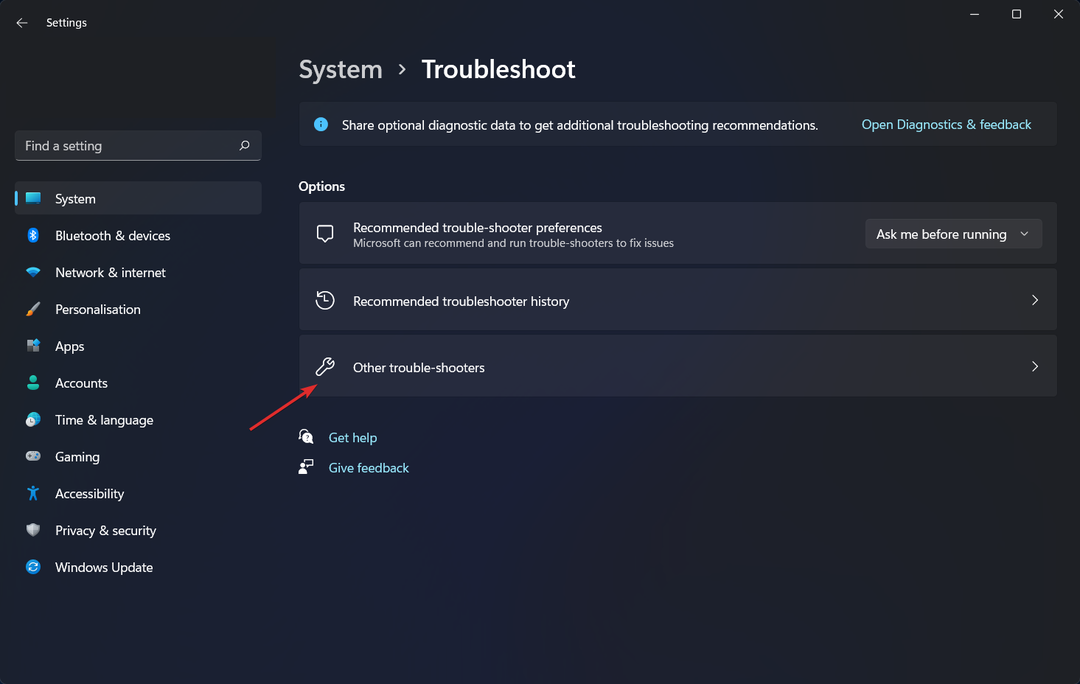
- Přejděte dolů, dokud nenajdete Windows Update poradce při potížích a klikněte Běh vedle toho.

2. Uvolněte místo na disku
- OTEVŘENO Průzkumník souborů a klikněte na Tento počítač.
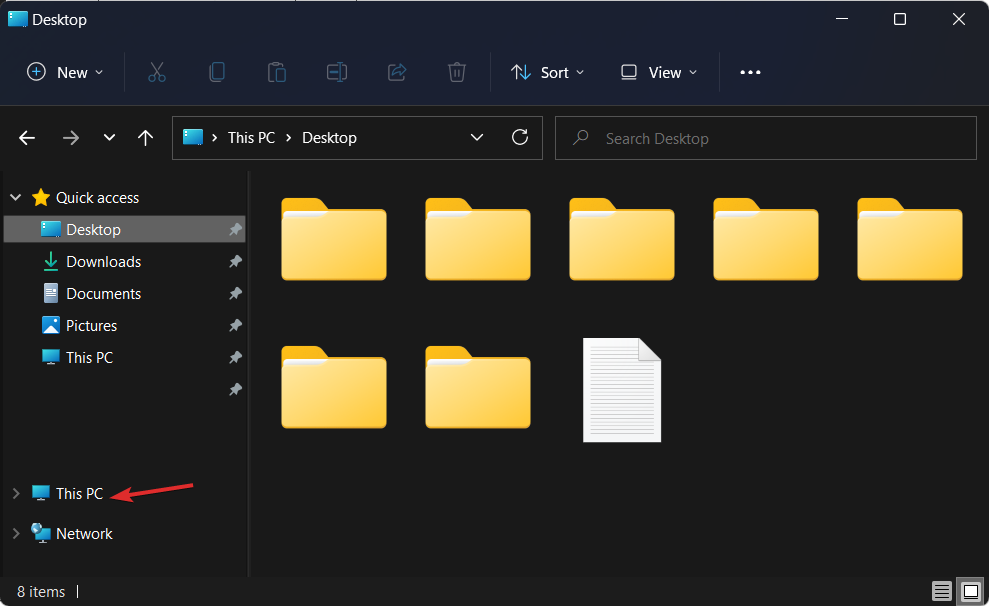
- Nyní zkontrolujte, zda je jednotka, na kterou jste nastavili instalaci aktualizací systému Windows, plná. Pokud ano, zkuste to projít a smažte nadbytečná data.
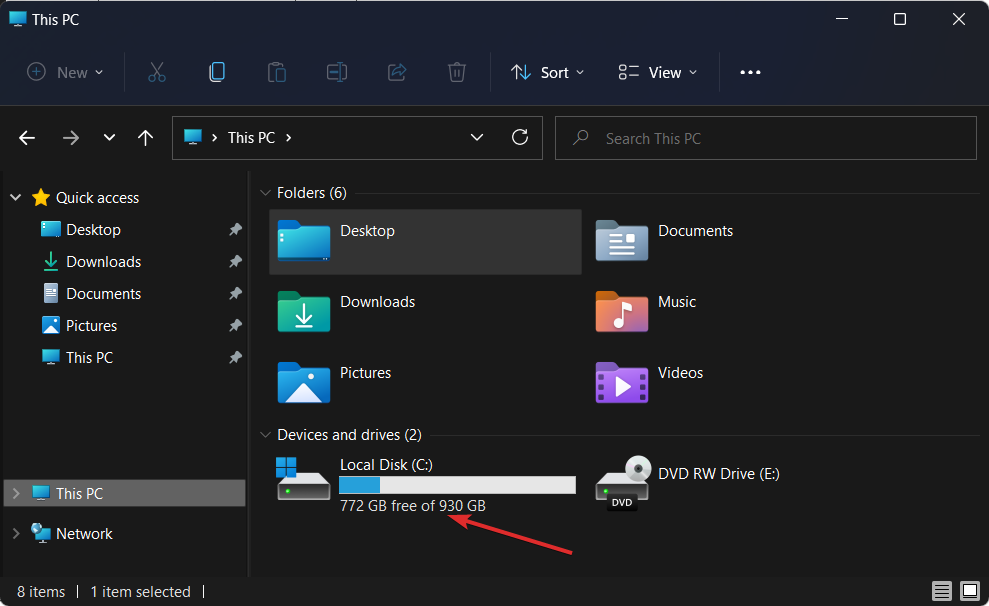
3. Aktualizujte své ovladače
DriverFix je lehký software, který aktualizuje, opravuje a nahrazuje všechny ovladače vašeho zařízení, které je třeba řešit. Je vhodný pro ty, kteří nechtějí trávit čas procházením ovladačů nebo odstraňováním chyb souvisejících s ovladači.
Různé chyby jsou důsledkem nefunkčního ovladače. V takovém případě může být nutné tuto konkrétní součást zcela aktualizovat nebo přeinstalovat. Vzhledem k tomu, že proces není přímočarý k dokončení, doporučujeme pro tuto úlohu použít automatizovaný nástroj. Jak na to:
- Stáhněte a nainstalujte DriverFix.
- Spusťte aplikaci.
- Počkejte, až software rozpozná všechny vaše vadné ovladače.
- Nyní se vám zobrazí seznam všech ovladačů, které mají problémy, a stačí vybrat ty, které byste chtěli opravit.
- Počkejte, až DriverFix stáhne a nainstaluje nejnovější ovladače.
- Restartujte váš počítač, aby se změny projevily.

DriverFix
Udržujte svůj Windows v bezpečí před jakýmkoli typem chyb způsobených poškozenými ovladači instalací a používáním DriverFix ještě dnes!
Navštivte webovou stránku
Upozornění: Tento program je třeba upgradovat z bezplatné verze, aby mohl provádět některé specifické akce.
4. Vypněte antivirus
- Rozbalte ikony z hlavního panelu na pravé straně a klikněte pravým tlačítkem na antivirovou. Vybrat Ovládání štítů Avast následován Deaktivujte na 10 minut.

- V případě, že používáte jiný antivirový software, postup při dočasném vypnutí je podobný.

Pokud problém zmizel, je pravděpodobné, že zdrojem problému byl váš antivirový software. Chcete-li zabezpečit svůj počítač a vyhnout se budoucím chybám souvisejícím s antivirem, měli byste zkuste použít jiný vhodný antivirový nástroj pro Windows 11.
- Antivirus pro Windows a zařízení macOS | ESET
- 5+ nejlepších bezplatných antivirových aplikací pro Windows 11
- 5+ nejlepších antivirů kompatibilních s Windows 10/11
5. Spusťte skenování SFC
- OTEVŘENO Příkazový řádek jako správce zadáním cmd uvnitř Funkce Windows Search a klikněte na něj pravým tlačítkem.

- Nyní zadejte nebo vložte následující příkaz a stiskněte Vstupte:
sfc /scannow
Toto je pět řešení, která můžete použít, abyste opravili problém s aktualizací systému Windows 11 po restartu. Pokud však potřebujete další pomoc, podívejte se na náš příspěvek o tom, co dělat, pokud Windows Update nefunguje.
Byl pro vás tento průvodce užitečný? Chcete-li zlepšit naše budoucí příspěvky, zanechte nám komentář v sekci níže a řekněte nám, co si myslíte. Děkuji za přečtení!
 Stále máte problémy?Opravte je pomocí tohoto nástroje:
Stále máte problémy?Opravte je pomocí tohoto nástroje:
- Stáhněte si tento nástroj na opravu počítače hodnoceno jako skvělé na TrustPilot.com (stahování začíná na této stránce).
- Klikněte Začni skenovat najít problémy se systémem Windows, které by mohly způsobovat problémy s počítačem.
- Klikněte Spravit vše opravit problémy s patentovanými technologiemi (Exkluzivní sleva pro naše čtenáře).
Restoro byl stažen uživatelem 0 čtenáři tento měsíc.
![Oprava: Windows Hello nefunguje po aktualizaci [Problémy s ovladači]](/f/596a1583e229b573ea596f428e169202.jpg?width=300&height=460)

